日本版の Amazon Echo が手に入ったので、セットアップを行いました!
基本的には、同梱してある「Echoの使い方」の通りにやれば基本のセットアップは完了するので、+αでちょっとしたセットアップメモぐらいの内容を残しておきます。
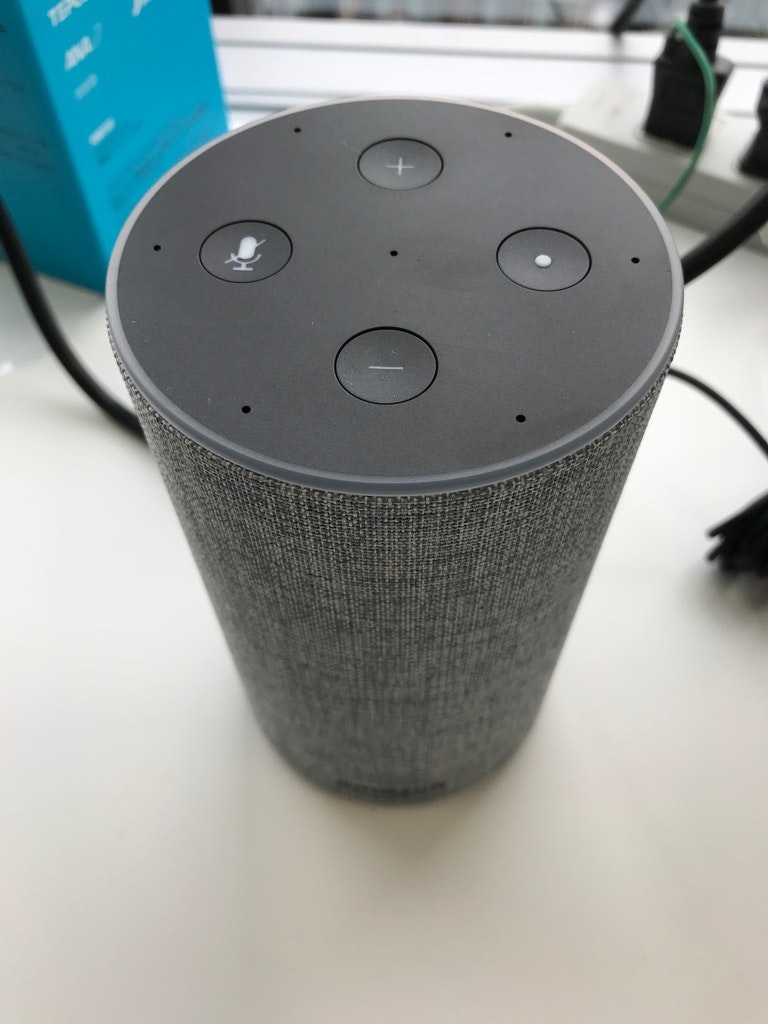
セットアップに必要なもの
日本版の Amazon Echo をセットアップするには、下記のもの、環境が必要になります。
- Amazon.co.jpアカウント
- WiFi環境
アカウントが Amazon.com の場合、セットアップ後に選択できるコンテンツが日本用のものではなく、海外用のものになります。Amazon.com のアカウントを使用して、日本語設定でセットアップを完了させると、日本語で操作ができるのに、コンテンツは全部英語!みたいなチグハグな状態になってしまいます。
きちんと日本用の設定になっているかは、セットアップ後、メニューの[設定]-[Amazon Alexa アプリのバージョン情報]にて、[ホスト名]を見ることで確認することができます。ホスト名が「alexa.amazon.co.jp」になっていれば、日本用の設定です。(コンテンツが海外のものになっているので、パッと見でわかると思いますが一応…)
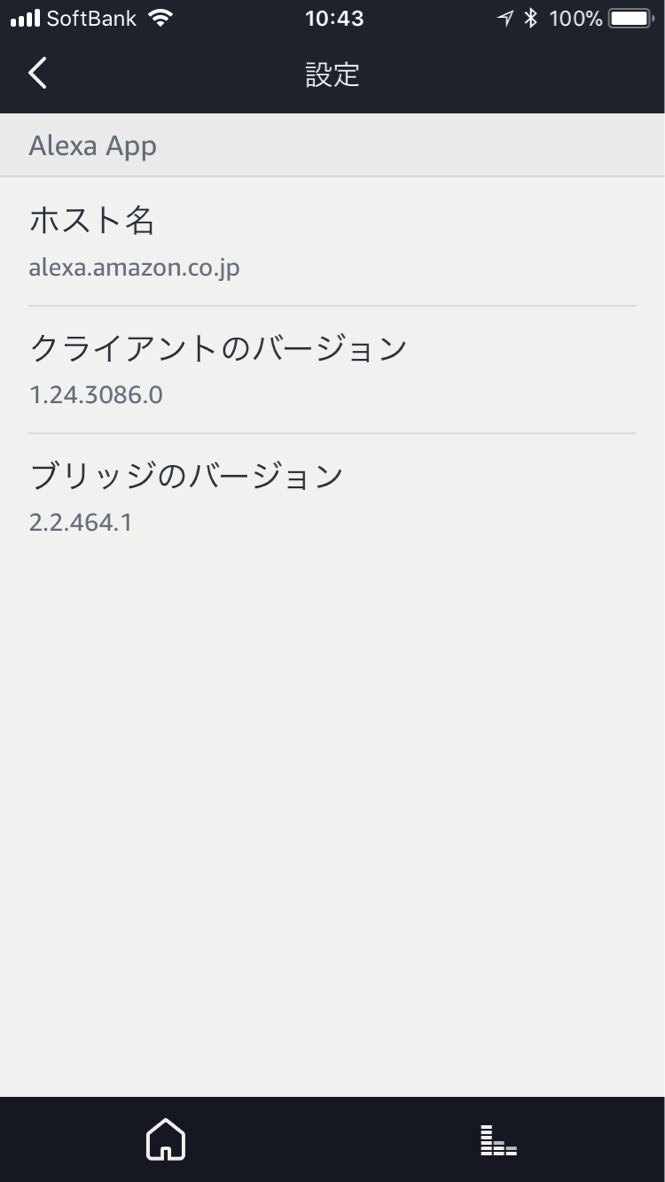
端末に有線LANを挿す口は存在しないので、WiFi 環境が必要になります。
証明書が必要になるような WiFi には、接続することはできないようです。
また、スキル(Alexa 上で動くアプリ)を作成したいのであれば、AWSアカウントを取得しましょう。
セットアップ
設定は Amazon Alexa アプリ、またはWebブラウザからのAlexaポータルで行うことができます。
このセットアップでは、Amazon Echo の Amazon.co.jp アカウントへの登録と、WiFi の設定が行われます。
といってもこのセットアップで特に書くことはありません。
アプリまたはポータルの画面指示に従っていけば、セットアップが完了します。
セットアップに失敗したなと思った時は、ミュートボタンと音量ダウンボタンを同時に長押しすることで工場出荷状態に初期化することができますので、覚えておくといいかもしれません。
セットアップが完了してから
アプリ、ポータルのチュートリアルでは、WiFi セットアップまでしか行わないので、その後のちょっとした設定について記載しておきます。
位置情報(デバイスの所在地)の設定
位置情報の設定は、[設定]-[dokiさんのEcho]-[デバイスの所在地]から行います。
※ 〜さんの部分は任意で読み替えてください。
少し入力項目が多いので、Webブラウザからポータルを開いて入力したほうがいいかもしれません。
ここで指定した場所は、天気、タイムゾーン、ローカル情報で使用されるようです。
タイムゾーン(デバイスのタイムゾーン)設定
デバイスのタイムゾーンは、[デバイスの所在地]の下の項目になります。最初から辿ると[設定]-[dokiさんのEcho]-[デバイスのタイムゾーン]で設定します。
[デバイスの所在地]を設定すると自動で設定されるようです。異なる地点のタイムゾーンを設定した場合にのみ任意に設定を行います。
MACアドレス確認
MACアドレスは、[設定]-[dokiさんのEcho]-[MACアドレス]の項目に記載されています。一番下の項目になります。
メディア/コンテンツ設定
任意のコンテンツを利用するには、[設定]のアカウント項目を各々設定する必要があります。
下記の内容を設定することができます。
- ミュージック・メディアサービスの選択、設定
- フラッシュニュースサービスの選択、設定
- スポーツニュースサービスの選択、設定
- カレンダーの選択、設定
- ToDoリストの選択、設定(現在、選べるものなし)
- 音声での Amazon 商品の購入可否の設定
ミュージック・メディアは、とりあえず Amazon サービスがあれば十分ということなのか、選べるコンテンツが少ないようです。(Amazon MusicとTuneInしか選択できませんでした。)今後の追加に期待ですね。
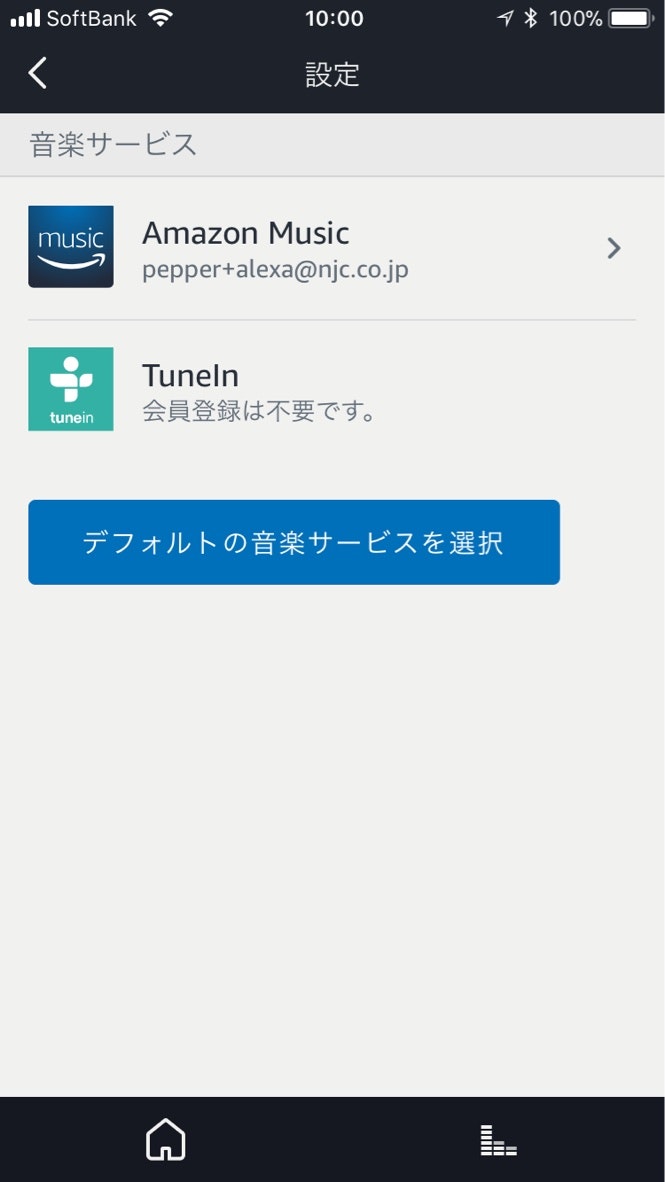
スポーツニュースは、自分の好きなようにチームを設定できるのがおもしろいです。マイナーなスポーツリーグだと結果を言ってもらえないようですが。(日本のバスケットボールは×)
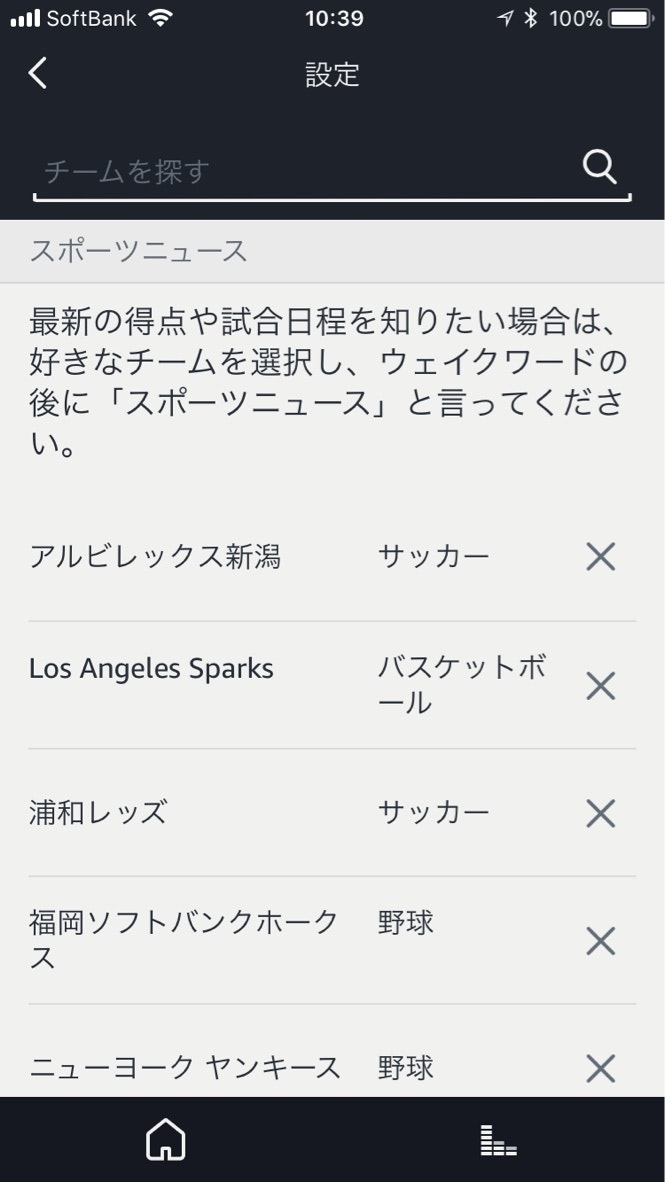
カレンダーは、複数のアカウントをリンクさせることができるのが私用、会社用とまとめて登録ができて便利だと思います。
リスト、おそらく ToDo リストは、Amazon デフォルトのものだけで、対応アプリはまだ存在しないようです。
スキル
Amazon Alexa において、Alexa 上で動くサードパーティ製のアプリは、スキルと呼ばれます。
このスキルは、Google Home とは違って、自身の手で有効にする必要があります。(Google Home では全てが有効状態。)
手順は簡単で、メニューから[スキル]を開き、利用したいスキルをタップ、開いた画面で「有効にする」をタップすることで利用が可能になります。
話しかけ方の例など、スキルを有効化にする画面に記載されているので参考にして話しかけます。
有料のものはないので、どんどん有効化していくといいと思います。
「すべてのスキル」画面の「有効なスキル」をタップすることで、スキルの管理を行うことができます。
ここで有効化したスキルはアカウントに紐づく、全てのデバイスで有効になります。
その他メモ
以前に海外版の Amazon Echo Dot をセットアップしたことがあるせいか、Amazon.co.jp のアカウントでセットアップを始めた Amazon Echo が、Amazon.com の方につながったりしました。
アプリを再起動したり、Echo を初期化したりすることで、きちんと Amazon.co.jp につながり、無事日本用コンテンツが表示されるようになりました。
また、Webブラウザのポータルからセットアップを行おうとしたところ、変な現象が出ました。
ログイン画面で Amazon.co.jp アカウントを入力して、ログインしようとしたところ、キャッシュが残っているせいなのか、Amazon.com のログイン画面に切り替わって先に進めないという現象が発生しました。
どうしても抜け出せなかったので、諦めてアプリからセットアップを行いました…。一度アプリで接続できた後はWebブラウザから Amazon.co.jp ポータルにつながるようになりましたけど…!